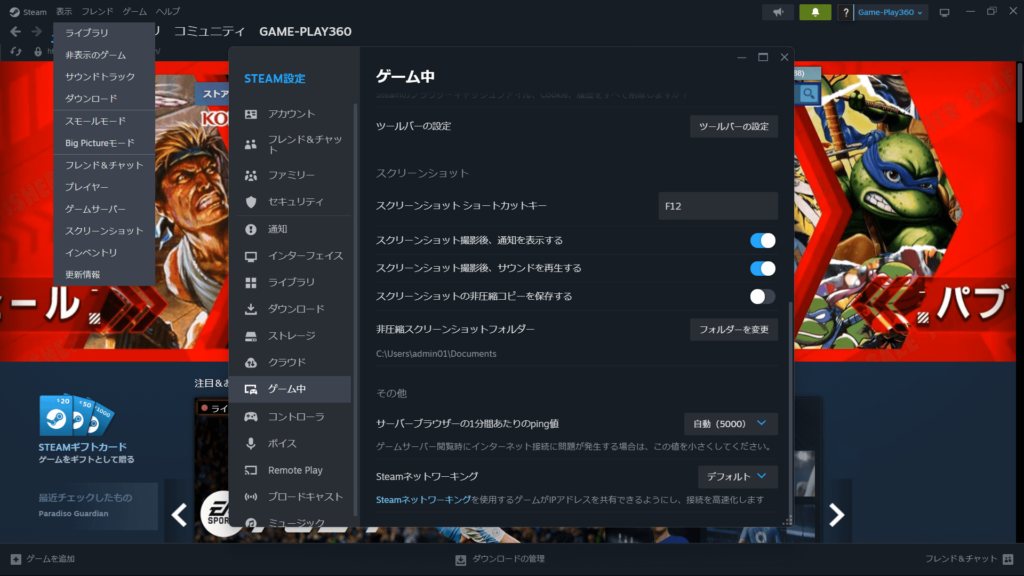Steamスクリーンショットの取り方と保存先
SteamではF12キーを押すことでスクリーンショットを取ることができます。スクリーンショットに成功すると効果音がなるのですぐに分かると思います。スクリーンショットの保存先はSteamクライアントから確認することができます。
スクリーンショットの保存先
Steamクライアントを開いて表示>スクリーンショットで確認することができます。

スクリーンショットは最新の画像が一番上に表示されています。スクリーンショットマネージャーの左下のボタンで表示をリスト形式とグリッド形式に切り替えることができます。
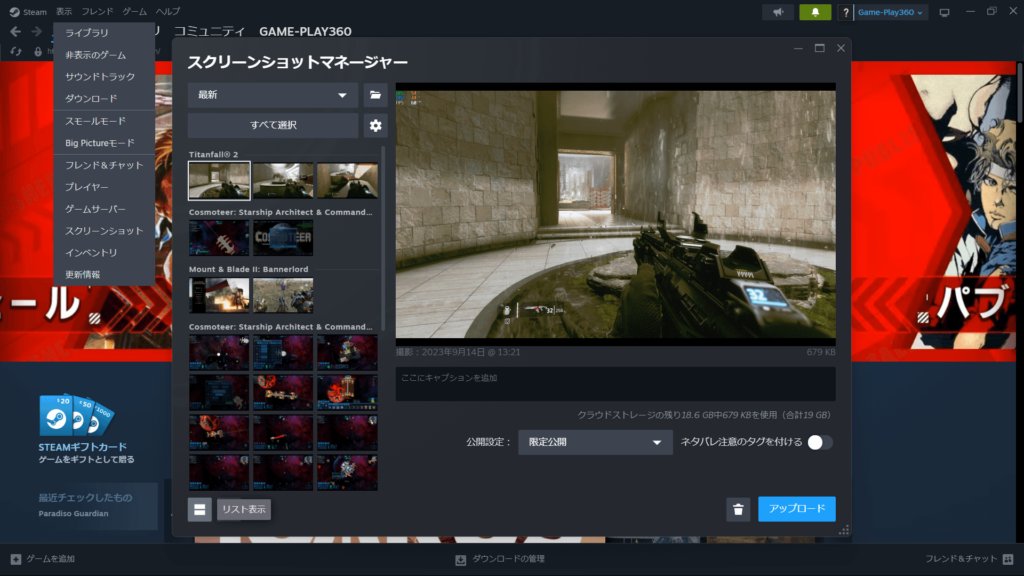
スクリーンショットの保存場所は画像を選択してディスクを開くで見つけることができます。ディスクを開くを選択するとWindowのフォルダが開きます。
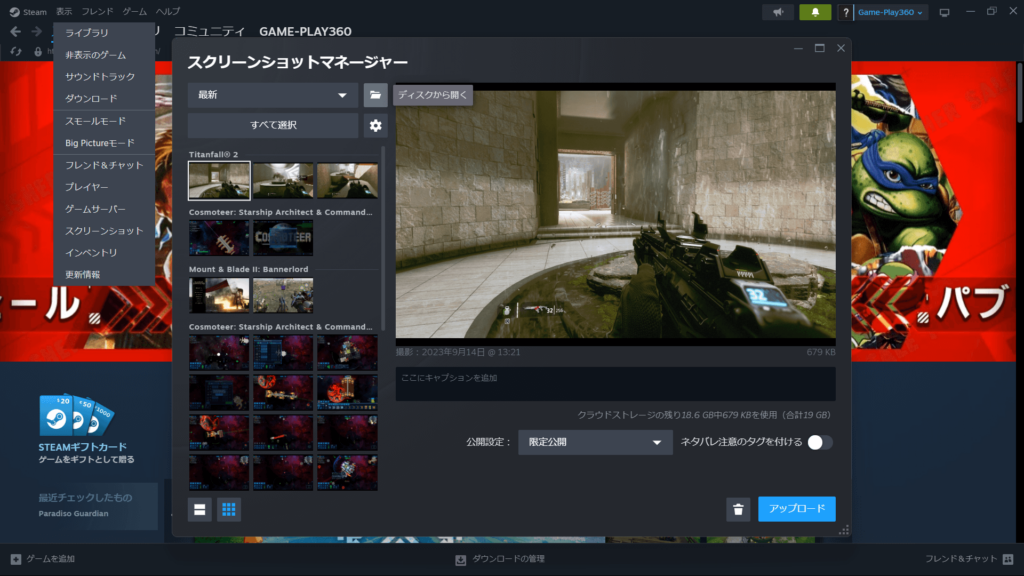
スクリーンショットの操作を変更する
Steamクライアントを操作するとスクリーンショットに関わる操作の変更を行うことができます。スクリーンショットマネージャーのディスクを開くの下にある設定をクリックすると設定画面を開くことができます。スクリーンショットをとったさいのサウンドや通知の有無の他保存先も指定することができます。